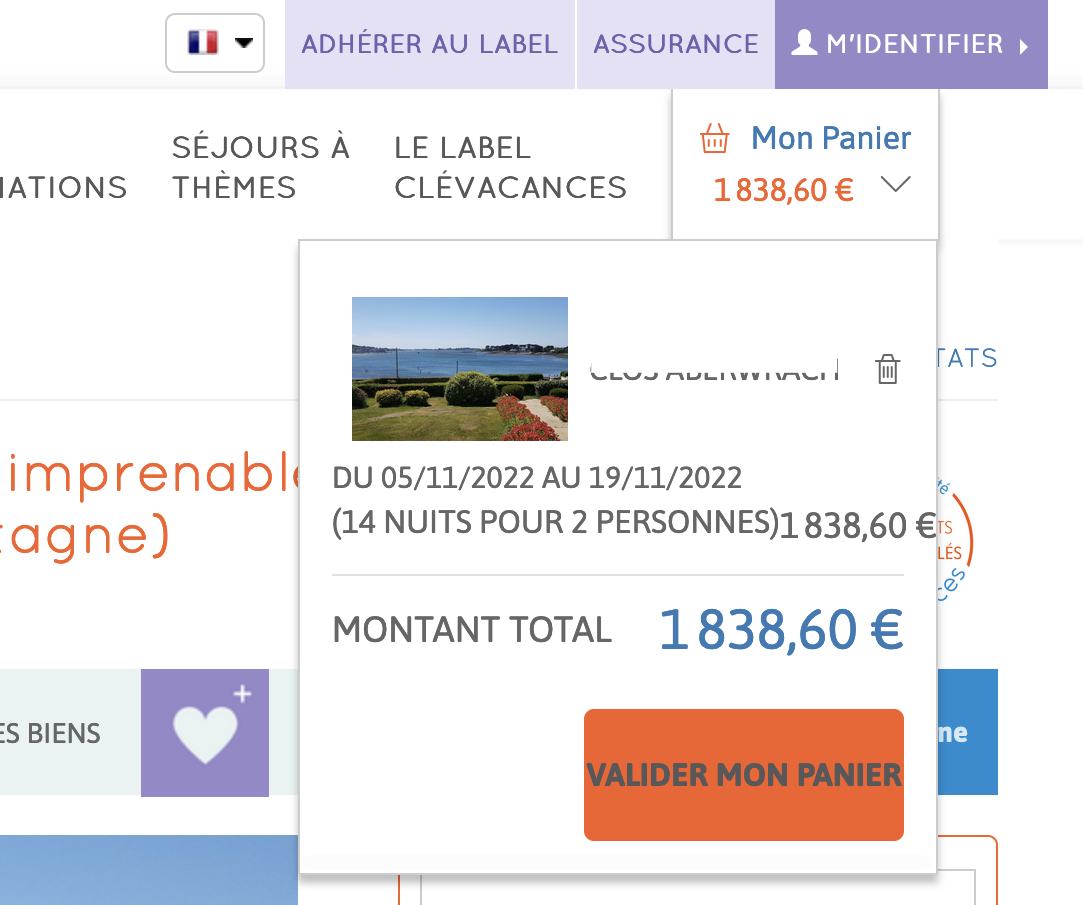Widget de réservation
Une fois un hébergement choisi, le client doit renseigner ou confirmer ses informations de séjour pour calculer son montant. Dans le cas où il a déjà renseigné ses dates de séjour dans le moteur de recherche (en page d'accueil ou en page de résultats), ces champs seront pré-remplis ici.
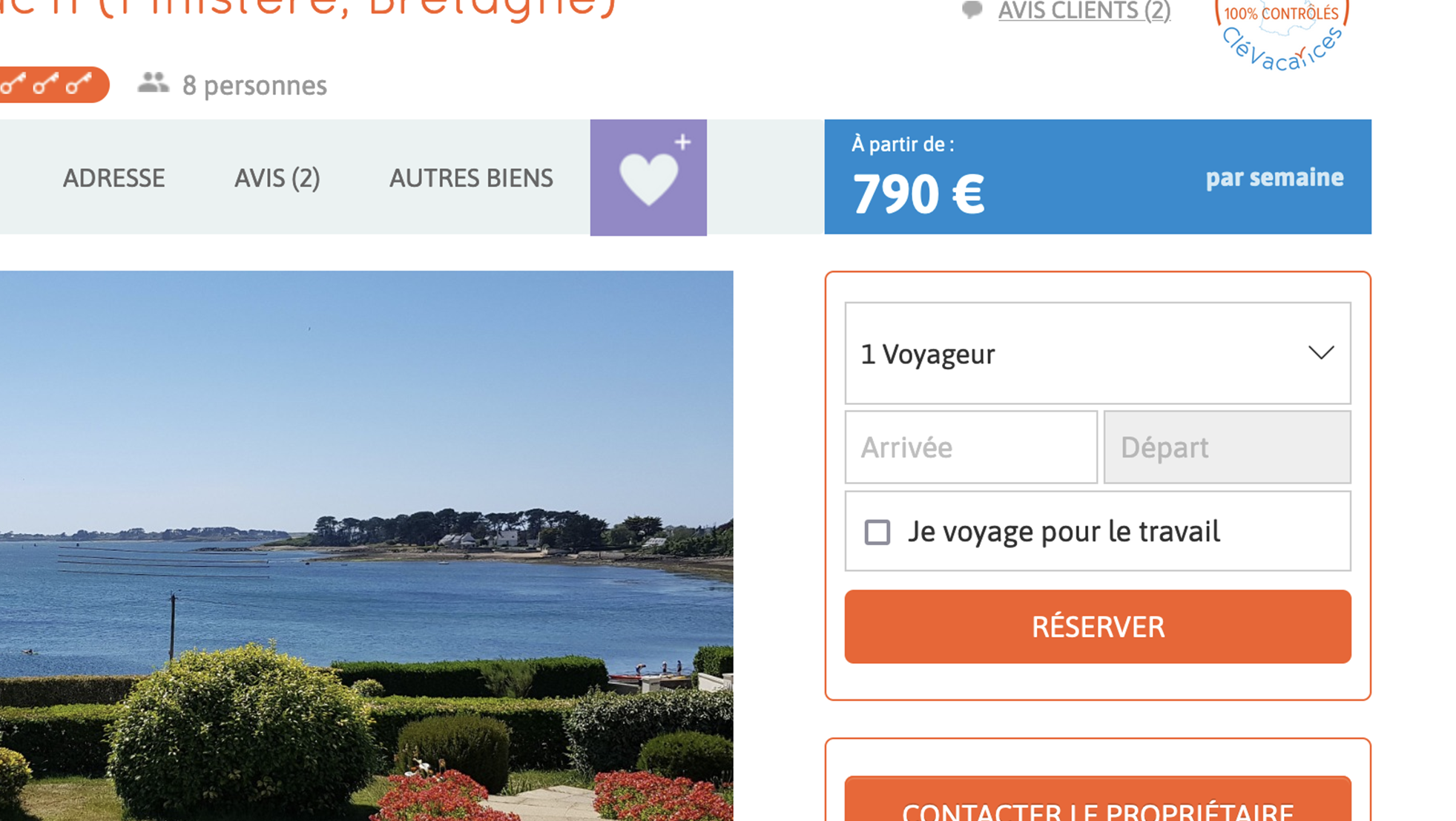
Calcul du montant du séjour
Composition
Le client précise la composition du groupe de voyageurs : adultes, enfants, (dans la limite de la capacité de l'hébergement) bébés, et animaux si ceux-ci sont acceptés.
Les bébés ne sont pas comptés dans la limite de capacité, mais cette information pourra vous être utile (équipements ou suppléments à proposer).

Dates du séjour
Dans le calendrier des arrivées :
- les jours d'arrivée possible sont affichés en bleu foncé
- les jours réservables en bleu clair
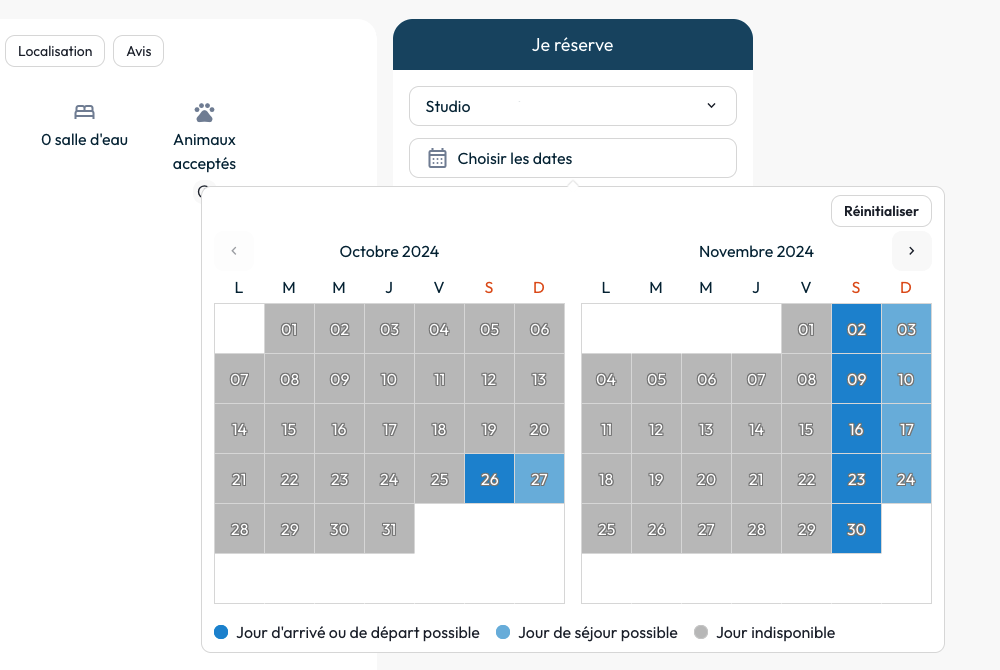
Dans le calendrier des départs :
- le jour d'arrivée sélectionné est affiché en orange
- les jours de départ possibles sont affichés en bleu foncé
- au survol du calendrier, le client pourra voir en orange clair la période de son séjour. Cela lui permet de mieux appréhender le nombre de jours qu'il choisit.
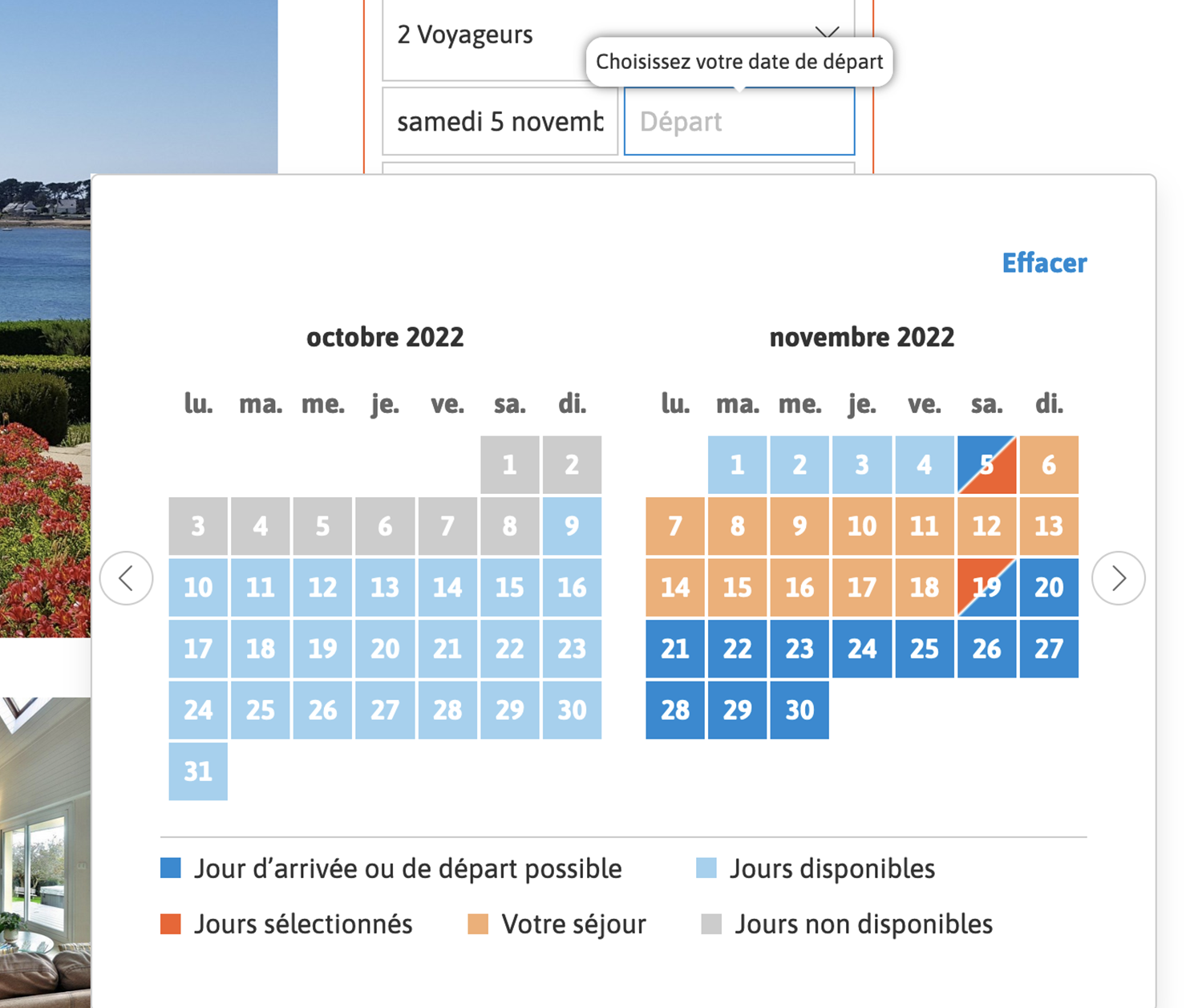
Type de réservation
Le type de réservation doit être sélectionné ici : il s'agira d'une réservation "particulier" par défaut, ou "professionnel" si le client coche cette case.
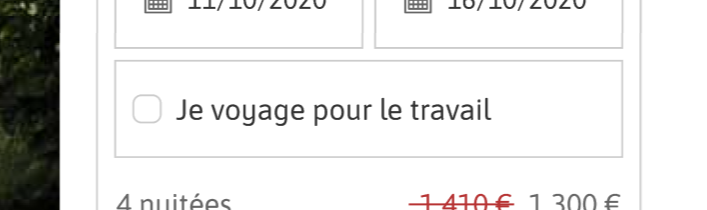
Résumé des tarifs
Le montant total du séjour est calculé automatiquement à partir de la composition et des dates sélectionnées, en ajoutant les suppléments obligatoires, les frais de service et la taxe de séjour. Les éventuelles promotions sur les nuits sont également affichées ici (prix barré à gauche du total des nuits).
Les suppléments seront choisis par le client dans son panier.
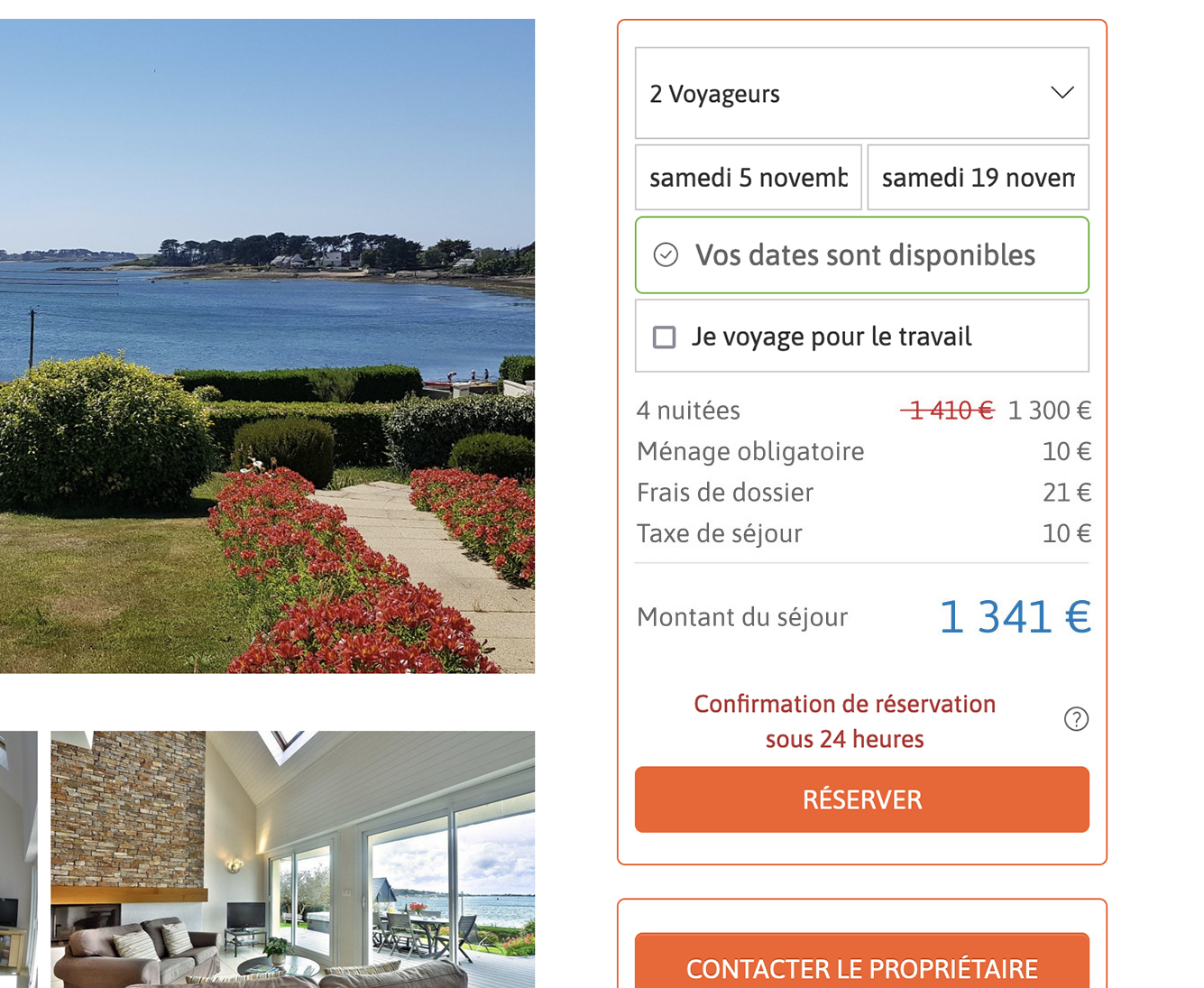
Confirmation de réservation
Lorsque le client clique sur le bouton "Réserver", sa réservation est ajoutée à son panier. Elle sera visible dans l'aperçu du panier.
Dans la fenêtre de confirmation d'ajout, le bouton Compléter mon voyage redirige vers la page de recherche du site clevacances.com. Le bouton Voir mon panier, redirige vers l'étape 1 du panier.
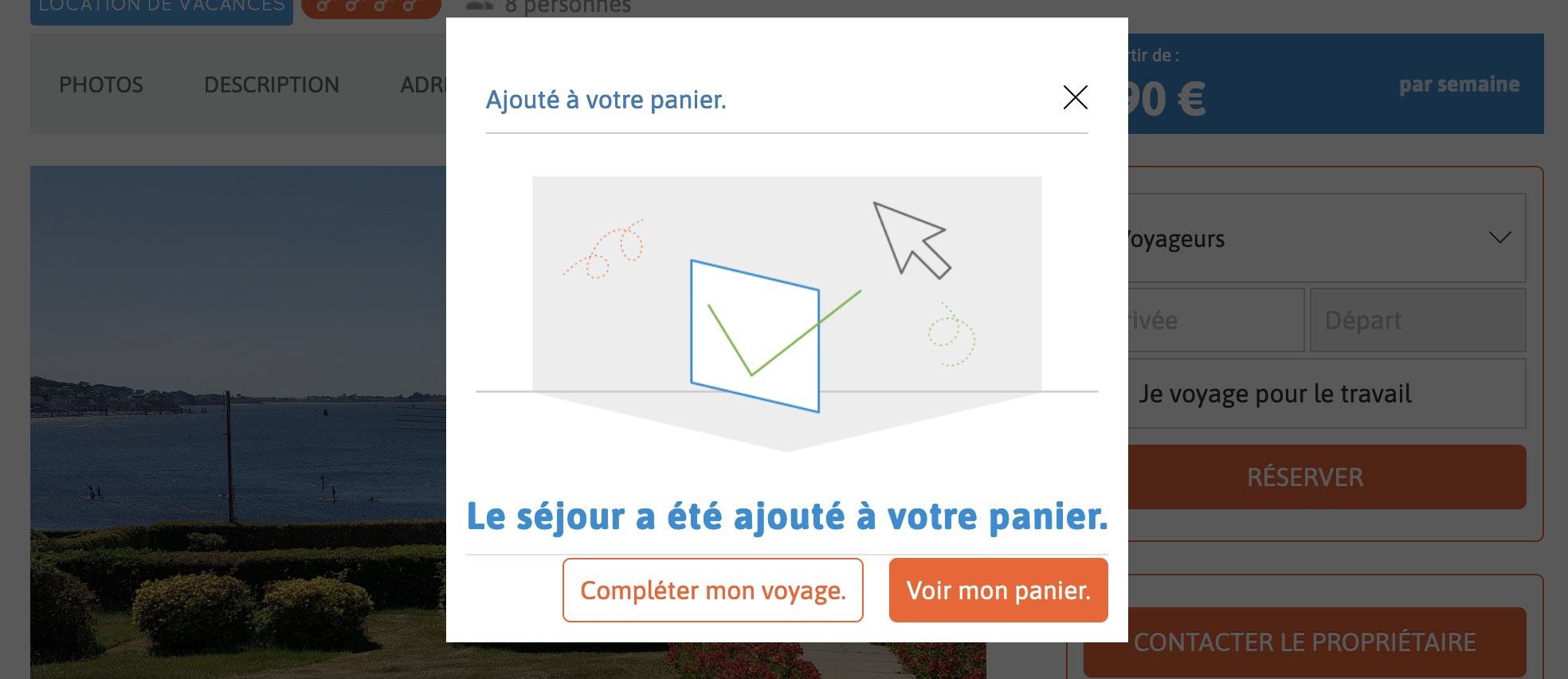
Aperçu du panier
Sur clevacances.com, le client a la possibilité de créer plusieurs réservations en même temps, chez un ou plusieurs propriétaires différents et pour une ou plusieurs périodes différentes. Ce panier peut être conservé quelques temps avant d'être validé par le client ou annulé par le système.
Après avoir ajouté une réservation à son panier, le total apparait dans le menu en haut de page. Cet aperçu permet au client d'accéder au détail de son panier :